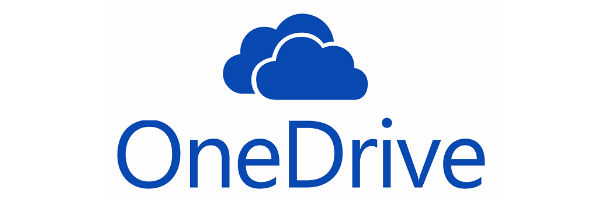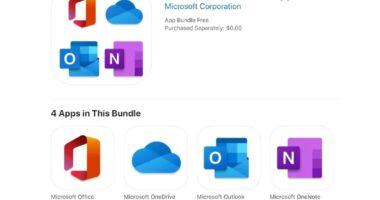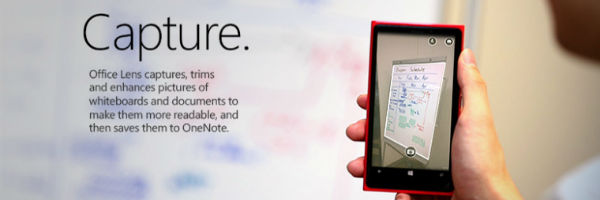
Spara dina papper digitalt med Office Lens
Visste du att din Windows Phone-telefon kan använda för att arkivera papper digitalt? Allt du behöver göra är att använda appen Office Lens och ta en bild på det som ska sparas. Resultatet lagras direkt på OneDrive om man så önskar – mycket smidigt.
Helt nyligen uppdaterade Microsoft Office Lens med stöd för PDF-formatet. Fortfarande kan man välja om tagna bilder ska sparas till OneNote, Word eller PowerPoint i JPEG-formatet. Nu kan man alltså även konvertera omedelbart till PDF.
Evernote ett alternativ
Undertecknad har inte provat Office Lens än men däremot en mängd liknande alternativ till Android. Bland annat Evernote som är en förträfflig molntjänst för digital lagring och som har en app med vilken man kan fotografera papper som görs om för enklare läsning på skärmar.
Jag rekommenderar alltid att man fotograferar alla viktiga papper för digital lagring. Då riskerar man inte att tappa bort informationen eller att de försvinner vid exempelvis brand. Allt text blir dessutom sökbar direkt i telefon och dator, vilket är riktigt smidigt när man behöver söka efter något specifikt.
Office Lens hittar ni på Windows Store som gratisapp.